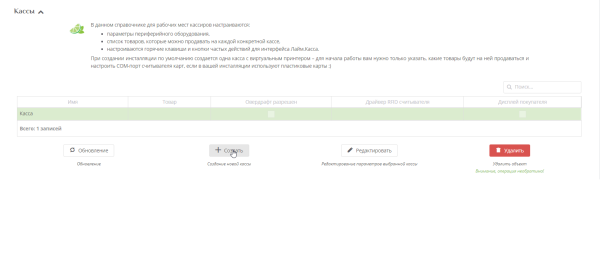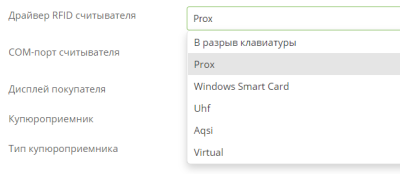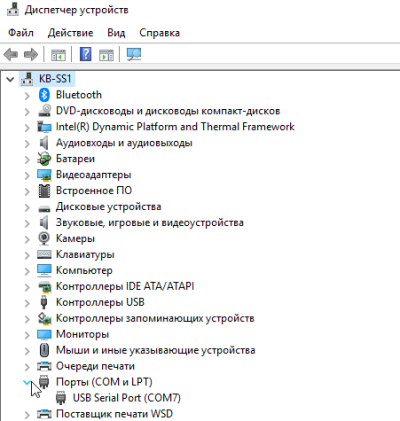Это старая версия документа!
Настройка касс
* Справа в меню выбираем вкладку «Касса»
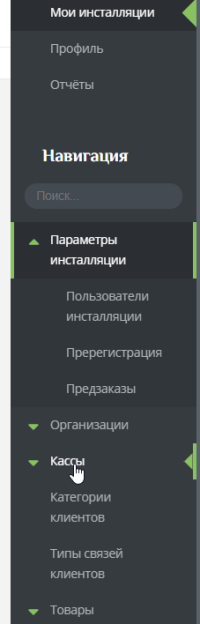
- Редактируем кассу или создаем, по необходимости, еще одну(в случае , если касс более одной) Выбираем нужную кнопку ниже «Создать» или «Редактировать»
- Указываем «Имя» (Название) кассы
- Выбираем тип кассы
- Выбираем тип считывающего устройства «RFID считывателя» (Для карт Windows «Smart Card» или «Prox» . Для ручного сканера «В разрыв клавиатуры» или «Windows Smart Card») Если не выбрать драйвер, программа кассы не предложит карту
- В случае необходимости указать номер COM порта считывающего устройства «RFID считывателя»
- Номер COM порта можно узнать в Диспетчере устройств WINDOWS во вкладке Порты (COM и LPT) в данном примере COM7 номер порта имеет значение «7»
Рекомендуется проводить данную настройку дня всеx USB устройств, подключенных к ПК и используемых кассовым ПО:Запрет отключения устройства для экономии электропитания
- Сохраняем настройки кассы нажатием клавиши «Сохранить» (расположена внизу)
- Овердрафт разрешен - Позволяет посетителям уходить при расчете в долг по депозиту, осуществляя покупки на выбранной кассе
- Драйвер RFID считывателя - Тип подключенного к кассе RFID считывателя:
- Если не задан, все товары продаются на QR код.
- В разрыв клавиатуры - считыватель эмулирует клавиатуру. Считывается только UID.
- Prox - считыватель компании Prox, позволяет осуществлять чтение и запись на карту.
- Windows Smart Card - считыватель, поддерживающий интерфейс Windows Smart Card. Считывается только UID.
- COM-порт считывателя - COM-порт компьютера, куда подключен считыватель.
- Имя RFID считывателя - Имя считывателя, можно заполнить при использовании драйвера Windows Smart Card, позволяет уточнить с каким устройством следует работать кассе, если подключено несколько считывателей. Если не задан используется первый найденный.